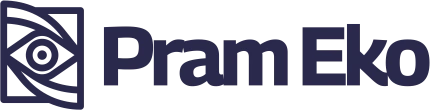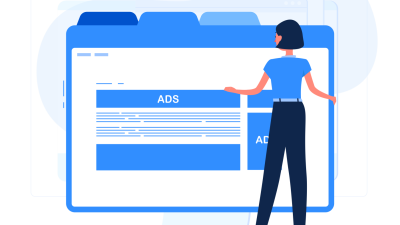Google Form merupakan salah satu layanan gratis dari Google yang sangat berguna untuk mengumpulkan data, membuat survei, formulir pendaftaran, dan kuis online.
Dengan mengintegrasikan Google Form ke dalam WordPress, kita dapat mempermudah pengunjung website untuk mengisi data tanpa harus diarahkan ke halaman luar.
Artikel ini akan membahas cara mudah menambahkan Google Form di WordPress secara lengkap, langkah-langkahnya, dengan metode yang paling efektif dan praktis.
Alasan Menggunakan Google Form di WordPress?
Sebelum masuk ke pembahasan selanjutnya, penting untuk memahami dan mengetahui alasan menggunakan Google Form di WordPress.
Ada beberapa alasan dan keuntungan besar yang bisa kita dapatkan:
- Gratis dan praktis – Tidak perlu biaya tambahan karena semua fitur inti Google Form bisa digunakan tanpa biaya.
- Mudah digunakan – Tampilan pengguna yang sederhana memudahkan pembuatan formulir meski tanpa memiliki pengalaman teknis.
- Terintegrasi dengan Google Sheets – Data yang terkumpul langsung tersimpan di Google Sheets sehingga mudah dianalisis.
- Responsif – Formulir dapat diakses dengan baik melalui perangkat desktop ataupun mobile.
- Mendukung kustomisasi – Bisa ditambahkan tema, gambar, atau warna sesuai kebutuhan brand.
Dengan semua kelebihan ini, integrasi Google Form ke dalam WordPress menjadi solusi cepat dan efektif.
Langkah-Langkah Membuat Google Form
Sebelum kita menambahkan ke WordPress, tentu kita harus membuat formulirnya terlebih dahulu. Berikut cara mudahnya, jika sudah memiliki form skip langkah-langkah berikut ini ya:
1. Masuk ke Google Form
Buka Google Forms menggunakan akun Google Anda.
2. Buat formulir baru
Klik tanda “+ Blank” untuk membuat formulir dari awal atau pilih template yang sudah tersedia.

3. Beri Nama Form & Tambahkan pertanyaan
Beri nama dan deskripsi form terlebih dahulu lalu isi pertanyaan, jenis jawaban (pilihan ganda, kotak centang, skala, dll).

4. Atur pengaturan formulir
Tentukan apakah responden harus login atau bisa mengisi tanpa akun Google. Aktifkan notifikasi email bila perlu.
5. Hubungkan ke Google Sheets
Untuk mendapatkan data yang lebih akurat dari pengisian form, ada baiknya form dihubungkan ke Google Sheets. Klik tombol Responses, lalu klik Link to Sheets.

5.Publish dan dapatkan link
Setelah selesai, klik tombol “Publish“, lalu pilih ikon titik tiga pada pojok kanan atas. Klik menu “</> Embed HTML” untuk mendapatkan kode HTML. Kode inilah yang nantinya akan kita gunakan di WordPress.

Silahkan atur tinggi dan lebar form yang akan ditampilkan nantinya di wordpress.

Cara Menambahkan Google Form di WordPress Tanpa Plugin
Salah satu cara paling sederhana adalah dengan menyematkan (embed) kode HTML dari Google Form langsung ke editor WordPress.
Langkah 1: Salin Kode Embed Google Form
- Buka formulir yang sudah dibuat.
- Klik tombol ikon titik tiga di pojok kanan atas, biasanya disebelah ikon profil akun.
- Pilih opsi “Embed HTML“.
- Salin kode
<iframe>yang muncul.
Langkah 2: Masuk ke Editor WordPress
- Login ke dashboard WordPress.
- Pilih halaman atau post tempat Anda ingin menampilkan Google Form.
- Masuk ke Block Editor (Gutenberg).
Langkah 3: Tambahkan Kode Embed
- Tambahkan blok Custom HTML.

- Tempelkan kode
<iframe>yang sudah disalin. - Simpan dan perbarui halaman.

Langkah 4: Cek Hasil di Front-End
- Buka halaman di browser.
- Pastikan formulir tampil dengan ukuran sesuai.
- Jika perlu, ubah nilai
widthdanheightpada kode iframe untuk menyesuaikan tampilan.
Bagaimana dengan pengguna elementor ataupun page builder wordpress lainnya? Hampir sama, hampir semua page builder wordpress menyediakan element HTML atau embed iframe.
Tips Agar Google Form Tampil Optimal di WordPress
Agar integrasi Google Form berjalan lancar dan terlihat profesional di website, perhatikan beberapa tips berikut:
- Gunakan ukuran iframe yang proporsional – Pastikan lebar dan tinggi sesuai agar formulir tidak terlalu kecil atau meluber ke samping.
- Gunakan mode responsif – Tambahkan CSS sederhana seperti
max-width: 100%; height: auto;pada iframe agar menyesuaikan layar. Kekurangan dari iframe sering kali tidak responsif di beberapa perangkat desktop dan mobile. - Atur tema Google Form – Sesuaikan warna dan font agar konsisten dengan desain website.
- Uji di perangkat mobile – Pastikan tampilan tetap nyaman saat dibuka melalui smartphone.
- Gunakan plugin caching – Agar halaman tetap cepat meski menampilkan formulir dari pihak ketiga.
Kapan Harus Pakai Google Form dan Kapan Pakai Form Builder WordPress?
Walaupun Google Form sangat praktis, ada kalanya kita lebih baik menggunakan form builder WordPress seperti WPForms atau Gravity Forms.
- Gunakan Google Form jika:
- Butuh integrasi otomatis dengan Google Sheets.
- Ingin formulir gratis tanpa batasan banyak responden.
- Tidak perlu fitur lanjutan seperti pembayaran online.
- Gunakan Form Builder WordPress jika:
- Membutuhkan kustomisasi lebih detail.
- Perlu integrasi dengan plugin lain seperti WooCommerce, Mailchimp, atau CRM.
- Menginginkan kontrol penuh atas data tanpa pihak ketiga.
Dengan memahami perbedaan ini, kita bisa memilih solusi terbaik sesuai kebutuhan website.
Kesimpulan
Menambahkan Google Form di WordPress adalah langkah sederhana namun sangat bermanfaat untuk mengumpulkan data pengunjung.
Kita bisa memilih dua cara utama: menyematkan kode iframe langsung atau menggunakan plugin untuk kemudahan lebih lanjut.
Dengan tampilan yang responsif, pengaturan tema yang tepat, serta integrasi dengan Google Sheets, formulir ini dapat meningkatkan interaksi dan efektivitas website kita.
Jika Anda ingin website lebih interaktif dan mampu menjaring data dengan baik, mulai sekarang coba integrasikan Google Form di WordPress Anda.